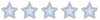ho provato con la funzione "cerca" ma non ho trovato nulla di simile nei vecchi topic.
Tanti video che si trovato nelle varie sezioni di SZ sono in formato .WMV e li vorrei convertire per comodità in .AVI o .MPEG. esiste qualche programma che faccia questa conversione?
NB: se per caso mi fosse sfuggito un topic di richiesta simile alla mia mi basta che postiate il link.
Grazie.
[O.T.] x gli esperti informatici: convertire da .wmv ad .avi
Moderatori: Super Zeta, AlexSmith, Pim, Moderatore1
- eventhorizon
- Nuovi Impulsi
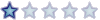
- Messaggi: 156
- Iscritto il: 19/03/2006, 16:58
- Località: Padova
Prova:
http://news.swzone.it/swznews-16499.php
oppure
http://download1.pegasys-inc.com/downlo ... 1-Free.zip
Qui trovi una guida in italiano:
http://www.divxdoor.it/index.aspx?page= ... toavi.html
N.B.: anche se la guida riguarda la conversione dei files in formato .mov, ti permette comunque di capire come funziona tmpg encoder e comunque la procedura per convertire i files wmv è assolutamente analoga.
http://news.swzone.it/swznews-16499.php
oppure
http://download1.pegasys-inc.com/downlo ... 1-Free.zip
Qui trovi una guida in italiano:
http://www.divxdoor.it/index.aspx?page= ... toavi.html
N.B.: anche se la guida riguarda la conversione dei files in formato .mov, ti permette comunque di capire come funziona tmpg encoder e comunque la procedura per convertire i files wmv è assolutamente analoga.
"So farewell hope, and with hope farewell fear, Farewell remorse; all good to me is lost. Evil, be thou my good."
"Awake, arise, or be forever fallen!"
"Awake, arise, or be forever fallen!"
Convertire DA avi (mpeg4 o divx), mpeg o wmv A wmv o avi, divx e xvid compresi. Per fare ció consideriamo Stoik Video Converter 2, programma per Windows disponibile in versione freeware dal sito Stoik.com .
Questo software nella versione freeware è limitato, in quanto nella versione PRO (dietro registrazione a pagamento) permette anche la conversione dei file MOV di QuickTime.
Lanciato Stoik, compare la finestra di registrazione, per proseguire con la versione gratuita cliccare 'Start SVC 2 Freeware'
In Input File(s): scegliere 'Browse for input file' per scegliere il file di input da convertire, è possibile scegliere tra file mpeg, avi (mpeg4 o divx) o wmv (Windows Media Video). Scegliere invece 'Multiple Input Files' per scegliere più file video, che durante la conversione saranno uniti insieme (nell'ordine in cui li elencherete nella finestra Multiple Input files). Quindi Stoik consente anche di unire insieme file video.
- In Output File, cliccare su Browse for Output File e scegliere la destinazione, il nome del file di output e nel menu a discesa di fianco a 'Salva Come' l'estensione del file (avi o wmv). Scegliere AVI anche per la conversione in DivX.
- In Output Format invece si puó scegliere tra vari profili di conversione preimpostati: DV, AVI, DIVX, WMV, ognuno con una stima di qualità indicata dal tempo di scaricamento internet del file convertito con quel profilo (28,8 Kbps è qualità scarsa ma grande compressione, 1Mbps è qualità migliore ma spazio occupato più grande, e così via). Da Edit Profile (oppure cliccando sul pulsante del programma in alto Output Profiles, il terzo da destra) si possono invece decidere manualmente le impostazioni dei codec audio e video usati nella compressione, ed eventualmente salvare il profilo creato.
Per la conversione in formato DV, le opzioni sono solo tra PAL o NTSC e sulla qualità dell'audio.
Per la conversione in AVI (mpeg4 o DivX), si possono scegliere le dimensioni da Frame Size (si puó anche lasciare Original Size per mantenere le impostazioni del video originale), il frame rate (cioè il numero di fotogrammi per secondo, anche qui si puó optare per Original Rate), in Video Compressor il codec usato per la compressione (questo distingue tra conversione in mpeg4 e DivX o Xvid, si puó infatti scegliere il codec Microsoft Mpeg4 (di norma già presente in Windows) oppure il codec DivX o Xvid, qualora siano installati sul sistema) e a seconda del codec scelto saranno impostabili eventuali altre opzioni di configurazione, come il bitrate di compressione video (maggiore sarà , migliore sarà la qualità del video convertito, ma anche maggiore lo spazio occupato) e la qualità audio (idem).
Per la conversione in WMV analogamente sono impostabili il frame size e frame rate, il codec e bitrate audio e video. Si puó anche impostare qualità vbr, ossia variable bitrate, per la codifica video.
Una volta scelte le opzioni, fare OK e quindi, nella schermata principale, cliccare sul pulsante in basso Record per avviare la conversione.
Impostazioni generiche per la conversione di tutti i tipi di video;con Stoik possiamo dire che non ci sono: dipende dalle necessità di compressione, dal tipo di video e dalle esigenze individuali, la via migliore è provare varie modalità e codec e vedere quella che soddisfa maggiormente in termini di qualità e spazio occupato. Possiamo comunque indicare per la conversione da wmv, avi mpeg4 o mpeg in divx, una metodica generale:
In Output file indicare un nome per il file convertito, con l'estensione .avi, quindi da Output Profile scegliere DIVX 5 (AVI) per ottenere da subito il profilo standard per la conversione in divx. Già così si puó fare Record e avviare la conversione. Se si vuole invece settare manualmente le impostazioni del codec, allora in Output Profile scegliere Edit Profile, qui General AVI e impostare Original Size e Original Rate da Frame Size e Frame Rate.
Da Video Compressor scegliere il codec divx che dovete aver scaricato dal sito www.divx.com e installato correttamente.
Potete cliccare a questo punto su Configure per configurare il codec divx, ossia scegliere il valore in bitrate a cui avverrà la conversione, cioè la qualità del filmato convertito (un bitrate di 800 kbps è in genere sufficiente, da Encode Mode lasciare Pass-1, cioè conversione in una sola volta).
Da Audio Compressor scegliere Mpeg-Layer3 (codec mp3), e quindi la qualità nella casella a discesa che apparirà sotto in Audio Format (128 Kbit/s a 44100 Hz è il compromesso migliore tra qualità e occupazione audio).
Quindi fare OK per confermare e avviare col pulsante Record la conversione.
Spero sia cio' che cerchi.
Ti do un piccolo consiglio da ignorante quale sono,se t serve qualcosa è utile si cercare sul forum,ma magari prima di aprire un topic dedicato cerca su google,è capace che trovi anche parenti scomparsi

Questo software nella versione freeware è limitato, in quanto nella versione PRO (dietro registrazione a pagamento) permette anche la conversione dei file MOV di QuickTime.
Lanciato Stoik, compare la finestra di registrazione, per proseguire con la versione gratuita cliccare 'Start SVC 2 Freeware'
In Input File(s): scegliere 'Browse for input file' per scegliere il file di input da convertire, è possibile scegliere tra file mpeg, avi (mpeg4 o divx) o wmv (Windows Media Video). Scegliere invece 'Multiple Input Files' per scegliere più file video, che durante la conversione saranno uniti insieme (nell'ordine in cui li elencherete nella finestra Multiple Input files). Quindi Stoik consente anche di unire insieme file video.
- In Output File, cliccare su Browse for Output File e scegliere la destinazione, il nome del file di output e nel menu a discesa di fianco a 'Salva Come' l'estensione del file (avi o wmv). Scegliere AVI anche per la conversione in DivX.
- In Output Format invece si puó scegliere tra vari profili di conversione preimpostati: DV, AVI, DIVX, WMV, ognuno con una stima di qualità indicata dal tempo di scaricamento internet del file convertito con quel profilo (28,8 Kbps è qualità scarsa ma grande compressione, 1Mbps è qualità migliore ma spazio occupato più grande, e così via). Da Edit Profile (oppure cliccando sul pulsante del programma in alto Output Profiles, il terzo da destra) si possono invece decidere manualmente le impostazioni dei codec audio e video usati nella compressione, ed eventualmente salvare il profilo creato.
Per la conversione in formato DV, le opzioni sono solo tra PAL o NTSC e sulla qualità dell'audio.
Per la conversione in AVI (mpeg4 o DivX), si possono scegliere le dimensioni da Frame Size (si puó anche lasciare Original Size per mantenere le impostazioni del video originale), il frame rate (cioè il numero di fotogrammi per secondo, anche qui si puó optare per Original Rate), in Video Compressor il codec usato per la compressione (questo distingue tra conversione in mpeg4 e DivX o Xvid, si puó infatti scegliere il codec Microsoft Mpeg4 (di norma già presente in Windows) oppure il codec DivX o Xvid, qualora siano installati sul sistema) e a seconda del codec scelto saranno impostabili eventuali altre opzioni di configurazione, come il bitrate di compressione video (maggiore sarà , migliore sarà la qualità del video convertito, ma anche maggiore lo spazio occupato) e la qualità audio (idem).
Per la conversione in WMV analogamente sono impostabili il frame size e frame rate, il codec e bitrate audio e video. Si puó anche impostare qualità vbr, ossia variable bitrate, per la codifica video.
Una volta scelte le opzioni, fare OK e quindi, nella schermata principale, cliccare sul pulsante in basso Record per avviare la conversione.
Impostazioni generiche per la conversione di tutti i tipi di video;con Stoik possiamo dire che non ci sono: dipende dalle necessità di compressione, dal tipo di video e dalle esigenze individuali, la via migliore è provare varie modalità e codec e vedere quella che soddisfa maggiormente in termini di qualità e spazio occupato. Possiamo comunque indicare per la conversione da wmv, avi mpeg4 o mpeg in divx, una metodica generale:
In Output file indicare un nome per il file convertito, con l'estensione .avi, quindi da Output Profile scegliere DIVX 5 (AVI) per ottenere da subito il profilo standard per la conversione in divx. Già così si puó fare Record e avviare la conversione. Se si vuole invece settare manualmente le impostazioni del codec, allora in Output Profile scegliere Edit Profile, qui General AVI e impostare Original Size e Original Rate da Frame Size e Frame Rate.
Da Video Compressor scegliere il codec divx che dovete aver scaricato dal sito www.divx.com e installato correttamente.
Potete cliccare a questo punto su Configure per configurare il codec divx, ossia scegliere il valore in bitrate a cui avverrà la conversione, cioè la qualità del filmato convertito (un bitrate di 800 kbps è in genere sufficiente, da Encode Mode lasciare Pass-1, cioè conversione in una sola volta).
Da Audio Compressor scegliere Mpeg-Layer3 (codec mp3), e quindi la qualità nella casella a discesa che apparirà sotto in Audio Format (128 Kbit/s a 44100 Hz è il compromesso migliore tra qualità e occupazione audio).
Quindi fare OK per confermare e avviare col pulsante Record la conversione.
Spero sia cio' che cerchi.
Ti do un piccolo consiglio da ignorante quale sono,se t serve qualcosa è utile si cercare sul forum,ma magari prima di aprire un topic dedicato cerca su google,è capace che trovi anche parenti scomparsi
"Il metodo del filo da pesca? Quelle stronzate sceniche sono proprio da giapponesi,dammi un bisturi,due clamp per pinzare le mediane della lingua e un buon motivo per non farti male quando taglio ma in caso contrario ti annego nel tuo sangue,promesso amore mio"
Sadik ha scritto: Spero sia cio' che cerchi.
Ti do un piccolo consiglio da ignorante quale sono,se t serve qualcosa è utile si cercare sul forum,ma magari prima di aprire un topic dedicato cerca su google,è capace che trovi anche parenti scomparsi
a dire il vero ho cercato anche con gooooogle. il problema è che da un numero gigante di link a siti, forum, blog ecc... e non sempre è facile orientarsi.
grazie di tutto a tutti.
L'importante è che hai risolto,il mio era solo un consiglio ci mancherebbe 
"Il metodo del filo da pesca? Quelle stronzate sceniche sono proprio da giapponesi,dammi un bisturi,due clamp per pinzare le mediane della lingua e un buon motivo per non farti male quando taglio ma in caso contrario ti annego nel tuo sangue,promesso amore mio"
- Galloimmenso
- Nuovi Impulsi
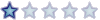
- Messaggi: 286
- Iscritto il: 24/06/2006, 11:04
- Località: centro sud
- Contatta: